
Meskipun penyimpanan perangkat Android meningkat dan jumlah aplikasi, foto, dan video cukup untuk banyak orang, dalam beberapa kasus kebutuhan untuk mendapatkan ruang tidak dapat dihindari. dengan mengetahui cara mentransfer foto dari android ke kartu sd, (juga berlaku untuk video) kita bisa mengoptimalkan penyimpanan internal ponsel atau tablet.
Ini adalah fungsi yang dulunya lebih sering digunakan ketika perangkat datang dengan sedikit ruang. Saat itu Anda tidak hanya bisa atur kamera agar secara otomatis mengirim foto ke memori eksternal tetapi juga beberapa aplikasi mengirimkan informasi sebanyak mungkin untuk membuat diri mereka lebih ringan.
Pada artikel ini kita akan melihat metode yang ditawarkan oleh versi terbaru Android untuk kirim foto atau video dari memori internal ke kartu SD (memori eksternal), dalam beberapa langkah sederhana dan tanpa mempengaruhi atau merusak file.

Mentransfer foto dari Android ke kartu SD dengan Google Files

Ini adalah aplikasi keluarga Google yang mungkin atau mungkin tidak diinstal secara default di perangkat Anda. Tujuannya adalah mengoptimalkan kinerja aplikasi, menjaga sistem operasi tetap bersih, mengelola penyimpanan, dll. Untuk alasan inilah dari fungsinya kita dapat transfer foto ke kartu sd dengan cepat.
Unduh dan instal aplikasi Google Files, ketika Anda meluncurkannya, itu akan mulai memindai perangkat Anda untuk file sampah, duplikat, media, dll. Ketika selesai memuat, Anda akan melihat kategori tipe data yang disajikan kepada Anda, yang mencakup foto atau video dari berbagai tempat di memori internal.
Apa yang harus dilakukan jika kartu SD tidak terdeteksi
Jika kartu SD perangkat tidak dikenali oleh Google Files, coba langkah berikut:
- Buka kunci perangkat.
- Temukan aplikasi pengaturan.
- Sentuh, di dalamnya, bagian "Penyimpanan".
- Periksa apakah kartu SD dikenali di bagian ini.
- Jika tidak muncul, keluarkan kartu dari perangkat dan masukkan kembali.
- Jika di bagian konfigurasi itu kartu dikenali tetapi masih tidak muncul di Google Files, periksa format SD-nya.
Cara Memindahkan Foto Android dari Bagian Kategori File Google
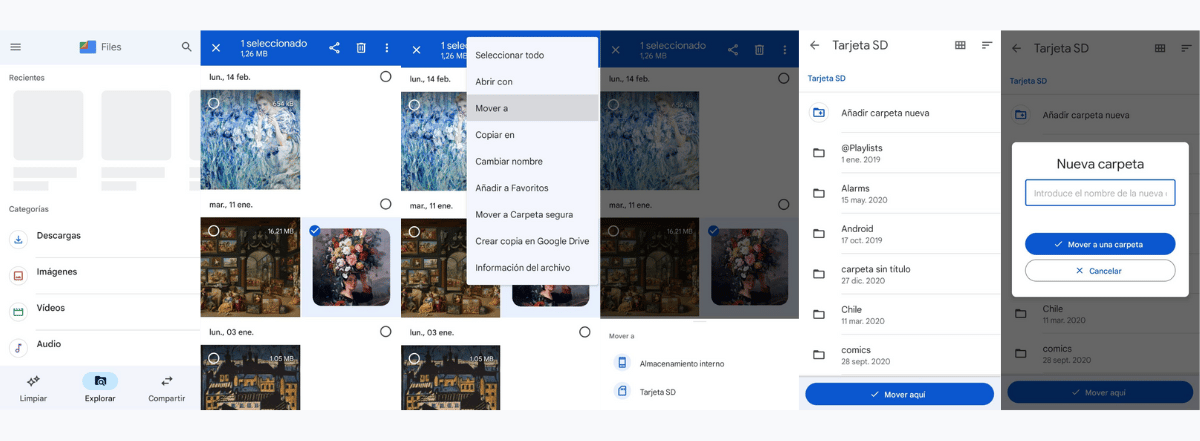
Anda hanya perlu melakukan hal berikut untuk mendapatkan langkah ini:
- Buka kunci perangkat.
- Buka aplikasi Google File.
- Ketuk opsi "Jelajahi" di bilah bawah.
- Anda akan melihat daftar "Kategori", Anda harus memilih gambar jika melewati foto.
- Sentuh dan tahan gambar yang ingin Anda pindahkan atau salin ke kartu SD.
- Sentuh tiga titik vertikal yang ada di kanan atas, untuk menampilkan opsi.
- Ketuk "Pindahkan ke" atau "Salin ke", itu tergantung pada apa yang ingin Anda lakukan.
- Sekarang Anda dapat memilih antara penyimpanan internal perangkat dan kartu SD, ketuk yang terakhir.
- Anda dapat memilih folder mana pada kartu SD Anda untuk menyimpan gambar yang telah Anda pilih. Jika Anda ingin membuat folder baru untuk mereka, Anda hanya perlu mengetuk "Tambahkan folder baru" dan tulis nama untuknya.
- Setelah Anda memilih tempat untuk menyimpan foto, cukup tekan tombol biru di bagian bawah layar.
Cara Mentransfer Foto Android dari Bagian Perangkat Penyimpanan File Google
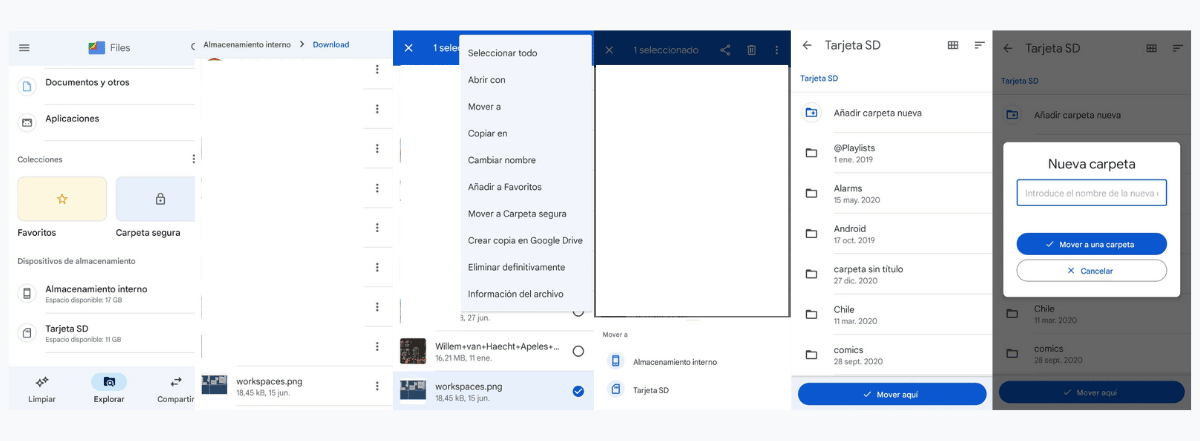
Anda hanya perlu melakukan hal berikut untuk mendapatkan langkah ini:
- Buka kunci perangkat.
- Buka aplikasi Google File.
- Ketuk opsi "Jelajahi" di bilah bawah.
- Gulir ke bawah ke bagian "Perangkat Penyimpanan".
- Ketuk opsi "Penyimpanan Internal".
- Sentuh dan tahan gambar yang ingin Anda pindahkan atau salin ke kartu SD.
- Sentuh tiga titik vertikal yang ada di kanan atas, untuk menampilkan opsi.
- Ketuk "Pindahkan ke" atau "Salin ke", itu tergantung pada apa yang ingin Anda lakukan.
- Sekarang Anda dapat memilih antara penyimpanan internal perangkat dan kartu SD, ketuk yang terakhir.
- Anda dapat memilih folder mana pada kartu SD Anda untuk menyimpan gambar yang telah Anda pilih. Jika Anda ingin membuat folder baru untuk mereka, Anda hanya perlu mengetuk "Tambahkan folder baru" dan tulis nama untuknya.
- Setelah Anda memilih tempat untuk menyimpan foto, cukup tekan tombol biru di bagian bawah layar.
Cara Mentransfer Foto Android dari Bagian Bersih File Google
Anda hanya perlu melakukan hal berikut untuk mendapatkan langkah ini:
- Buka kunci perangkat.
- Buka aplikasi Google File.
- Ketuk opsi "Bersihkan" di bilah bawah.
- Anda akan melihat catatan yang mengatakan "Pindahkan ke kartu SD", ketuk di atasnya sehingga Anda dapat memilih file yang ingin Anda pindahkan.
- Ketuk tombol "pindah ke kartu SD".
Cara memindahkan folder foto tertentu di Android dengan Google Files
Jika Anda memiliki banyak gambar untuk dipindahkan ke kartu SD, Anda juga dapat memanfaatkan fitur File untuk pindahkan seluruh folder dari penyimpanan internal ke eksternal (atau sebaliknya).
Untuk melakukan ini, cukup navigasikan ke folder yang akan dipindahkan dan pilih lokasi tujuan barunya. Itu juga dapat disalin, sehingga tetap ada di kedua ingatan. Prosedur untuk melakukannya adalah sebagai berikut:
- Buka kunci perangkat.
- Buka aplikasi Google File.
- Ketuk opsi "Jelajahi" di bilah bawah.
- Gulir ke bawah ke bagian "Perangkat Penyimpanan".
- Ketuk opsi "Penyimpanan Internal".
- Sentuh dan tahan folder yang ingin Anda pindahkan atau salin ke kartu SD.
- Sentuh tiga titik vertikal yang ada di kanan atas, untuk menampilkan opsi.
- Ketuk "Pindahkan ke" atau "Salin ke", itu tergantung pada apa yang ingin Anda lakukan.
- Sekarang Anda hanya perlu menelusuri folder tujuan dan pekerjaan akan selesai.
Kesimpulan
Informasi dalam artikel ini berasal dari dukungan resmi Google untuk Android, di mana mereka merekomendasikan penggunaan aplikasi Google Files karena dioptimalkan untuk tugas pembersihan, pengelolaan, dan transfer data yang biasanya dilakukan di perangkat Android. Menjadi aplikasi bermerek Google, itu aman.